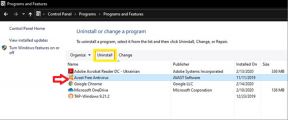7 parasta tapaa korjata Wear OS -älykello katkaisee yhteyden puhelimeen
Sekalaista / / June 22, 2022
Älykello on loistava lisä älypuhelimeen. Se näyttää ilmoituksesi suoraan ranteessasi ja tarjoukset runsaasti ominaisuuksia joka voi jopa auttaa sinua pysymään aktiivisempana ja seuraamaan harjoituksia. Tämä kaikki on kuitenkin mahdollista vain, kun älykello pysyy aina yhteydessä puhelimeesi.

A Wear OS -älykello voi menettää yhteyden puhelimeesi. Tämä voi tapahtua useista syistä. Tämän seurauksena ilmoituksesi, päivityksesi ja puhelusi eivät näy älykellossasi. Ei ihanteellinen skenaario, jos luotat älykellosi surinaan aina kun saat viestin. Jos kohtaat tämän ongelman, tässä on korjaus siihen, kun Wear OS -älykellosi katkeaa jatkuvasti puhelimestasi.
1. Ota Bluetooth käyttöön sekä puhelimessa että älykellossa
Tässä on yksinkertaisin ratkaisu varmistaaksesi, täyttävätkö laitteesi perusviestintävaatimukset. Kaikki Wear OS -älykellot muodostavat yhteyden älypuhelimeesi Bluetoothin kautta. Joten on ehdottoman välttämätöntä ottaa Bluetooth käyttöön älykellossasi ja älypuhelimessasi.
Vaihe 1: Vedä puhelimesi ilmoituspaneelia alas ylhäältä ja käytä pikavalintoja.
Vaihe 2: Ota Bluetooth käyttöön napauttamalla Bluetooth-kuvaketta Quick Toggles -valikossa. Jos kytkin on aktiivinen, poista se käytöstä ja kytke se takaisin päälle.
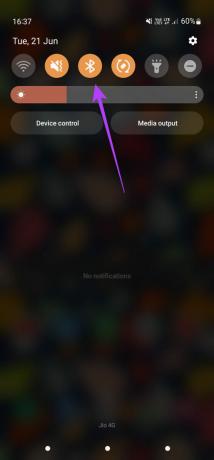
Vaihe 3: Avaa älykellossasi Asetukset-sovellus.

Vaihe 4: Napauta Yhteydet.
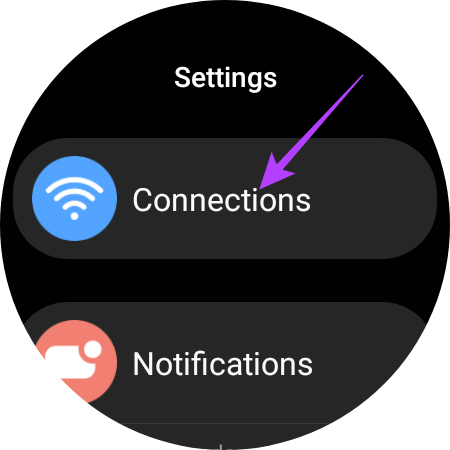
Vaihe 5: Valitse Bluetooth-vaihtoehto.
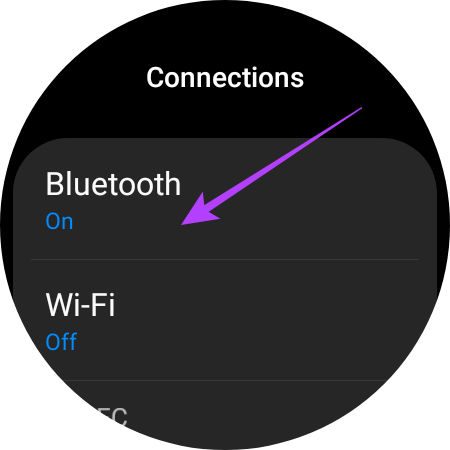
Vaihe 6: Ota kytkin käyttöön. Jos se on jo käytössä, poista se käytöstä ja käynnistä se uudelleen.
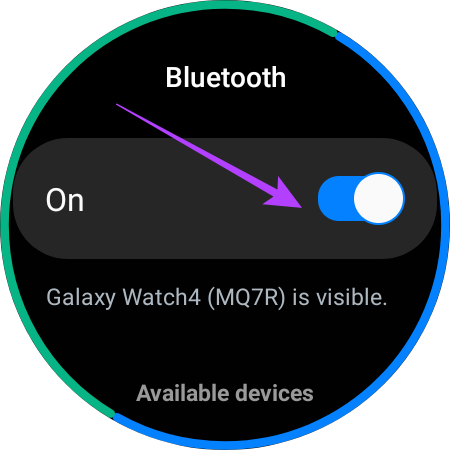
Odota, että älykello muodostaa yhteyden puhelimeesi.
2. Varmista, että puhelin tai kello ei ole lentotilassa
Kuten edellisessä kohdassa mainittiin, älykello vaatii Bluetooth-yhteyden pysyäkseen yhteydessä älypuhelimeesi. Lentokonetilan käyttöönotto kummassakin laitteessa sammuttaa radiot ja Bluetooth-toiminnot.

Varmista siis, että kumpikaan laitteista ei ole lentokonetilassa siirtymällä pikavaihto-osioon. Jos se on käytössä, sammuta se ja odota, että älykello muodostaa yhteyden puhelimeesi Bluetoothin kautta.
3. Pysy puhelimesi kantamalla aina
Koska Wear OS -älykellosi synkronoituu puhelimesi kanssa Bluetoothin kautta, sinun on oltava Bluetoothin toiminta-alueella, jotta älykello pysyy jatkuvasti yhteydessä puhelimeesi.
Siksi, kun käytät kelloa, kanna puhelinta mukanasi minne menetkin. Puhelimen jättäminen taakse merkitsisi, että se on Bluetoothin kantaman ulkopuolella, ja sen seurauksena yhteys katkeaisi. Tämä on mahdollista myös, jos talosi huoneiden välissä on seiniä tai pylväitä.
4. Yhdistä kello uudelleen älypuhelinsovelluksen kautta
Wear OS -älykello muodostaa yleensä yhteyden puhelimeesi Play Kaupasta ladatun Wear OS -sovelluksen kautta. On kuitenkin olemassa tiettyjä poikkeuksia, kuten Samsung Galaxy Watch 4, joka käyttää Galaxy Wearable -sovellusta laiteparin muodostamiseen ja synkronointiin Wear OS: n käytöstä huolimatta.
Riippumatta siitä, mitä sovellusta älykellosi käyttää pariliitoksen muodostamiseen puhelimesi kanssa, voit avata sen ja pakottaa pariliitosprosessin älykellosi kanssa sovelluksen sisällä. Näin voit tehdä sen.
Yhteyden muodostaminen uudelleen Wear OS -sovelluksella
Vaihe 1: Avaa Wear OS -sovellus älypuhelimellasi.
Vaihe 2: Napauta kolmen pisteen valikkoa sovelluksen oikeassa yläkulmassa.
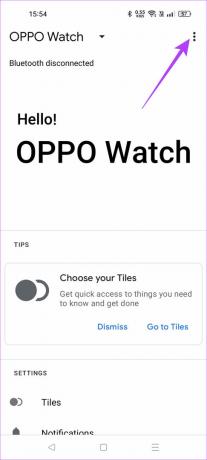
Vaihe 3: Valitse Yhdistä-vaihtoehto oikeassa yläreunassa.
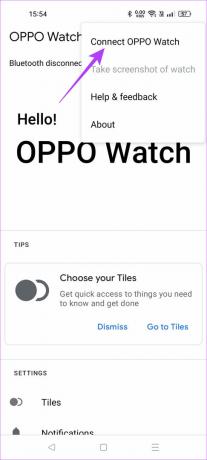
Odota, että älykellosi muodostaa yhteyden ja synkronoi älypuhelimesi kanssa.
Yhteyden muodostaminen uudelleen Galaxy Wearable -sovelluksella
Vaihe 1: Avaa Galaxy Wearable -sovellus älypuhelimellasi.
Vaihe 2: Napauta hampurilaisvalikkoa sovelluksen vasemmassa yläkulmassa.
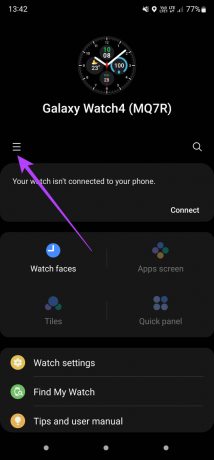
Vaihe 3: Valitse valikosta Galaxy Watch muodostaaksesi yhteyden siihen.
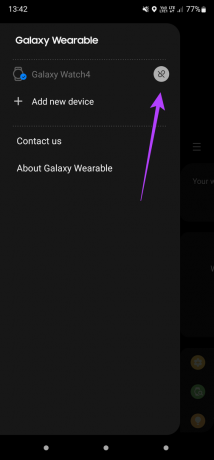
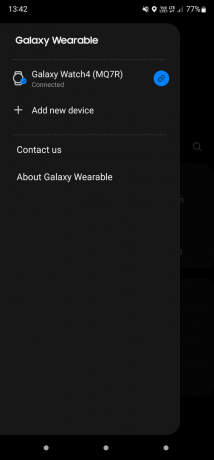
Odota, että älykellosi muodostaa yhteyden ja synkronoi älypuhelimesi kanssa.
5. Pidä kumppanisovellus käynnissä taustalla
Sinun on käytettävä puhelimeesi asennettua kumppanisovellusta älykellon yhdistämiseen ja ohjaamiseen. Se voi olla Wear OS, Galaxy Wearable tai jokin muu älykellon valmistajan käyttämä sovellus. Joskus kumppanisovelluksen on toimittava taustalla, jotta älykello pysyy yhteydessä puhelimeesi.
Jos älykellosi katkeaa usein puhelimestasi, yritä pitää sovellus jatkuvasti käynnissä puhelimesi taustalla. Älä lopeta sovellusta viimeaikaisten sovellusten osiosta ja katso, onko sillä vaikutusta.
6. Päivitä älykellosi ohjelmisto
On mahdollista, että tietyssä Wear OS: n versiossa on häiriö, joka estää älykelloa pysymästä jatkuvasti yhteydessä puhelimeesi. Paras tapa ratkaista tämä on päivittää älykellosi uusimpaan ohjelmistoversioon. Näin voit tehdä sen.
Vaihe 1: Avaa Asetukset-sovellus Wear OS -älykellossasi.

Vaihe 2: Vieritä alas ja valitse Ohjelmiston päivitys -vaihtoehto.
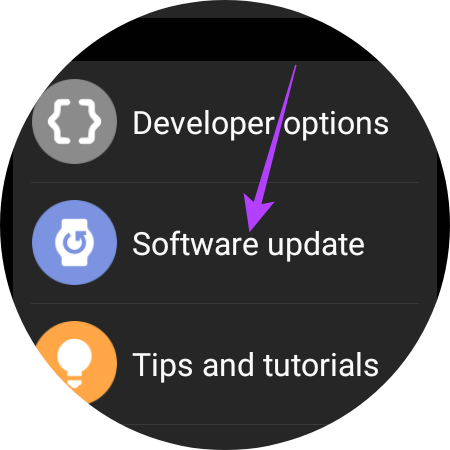
Vaihe 3: Anna kellon tarkistaa päivitykset. Jos saatavilla on uusi päivitys, asenna se.
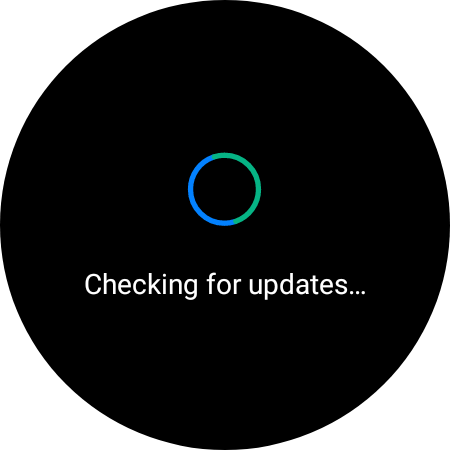
7. Palauta älykellosi tehdasasetukset
Jos mikään yllä olevista ratkaisuista ei näytä vaikuttavan ja älykellosi katkeaa jatkuvasti puhelimestasi, viimeinen keino on palauttaa tehdasasetukset. Kellon tehdasasetusten palauttaminen palauttaa sen tehdastilaan, minkä pitäisi poistaa kaikki huonot asetukset tai toimintahäiriöt, jotka eivät antaneet kellon pysyä yhteydessä puhelimeesi koko ajan. Näin voit tehdä sen.
Vaihe 1: Avaa Asetukset-sovellus Wear OS -älykellossasi.

Vaihe 2: Vieritä alas ja valitse Yleiset-vaihtoehto.
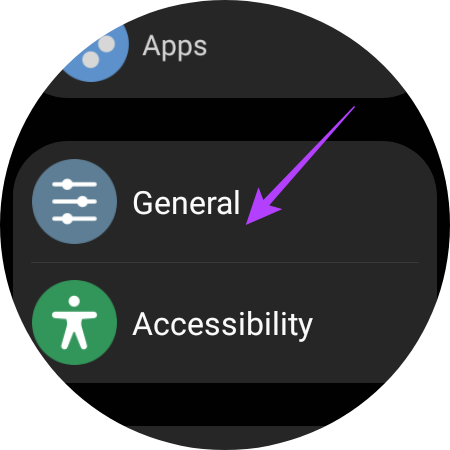
Vaihe 3: Napauta Nollaa-vaihtoehtoa oikealla alareunassa.

Vaihe 4: Valitse Reset-vaihtoehto vielä kerran.

Tämä palauttaa älykellosi tehdasasetukset. Määritä kello uudelleen yhdistämällä se älypuhelimeesi.
Älä koskaan missaa ilmoitusta
Näiden vaiheiden noudattamisen pitäisi auttaa sinua luomaan kiinteän yhteyden älykellosi ja puhelimen välille aina. Tämä varmistaa, että et jää paitsi älykellosi päivityksistä ja että kaikki tietosi synkronoidaan reaaliajassa.
Päivitetty viimeksi 22. kesäkuuta 2022
Yllä oleva artikkeli saattaa sisältää kumppanilinkkejä, jotka auttavat tukemaan Guiding Techiä. Se ei kuitenkaan vaikuta toimitukselliseen eheyteemme. Sisältö pysyy puolueettomana ja autenttisena.